Wi-Fi đôi khi được xem là vấn đề gây khó chịu nhiều nhất cho người dùng máy tính, nhất là khi bạn phải làm việc trên máy tính bắt buộc phải luôn ở trạng thái trực tuyến. Do đó, nếu cố sự cố về kết nối Wi-Fi thì hẳn công việc của bạn sẽ phải ngừng lại. Thêm vào đó, Windows 10 được xem là hệ điều hành thường hay có các vấn đề về Wi-Fi. Trong bài viết này TopChuan.com sẽ gợi ý giúp bạn những cách khắc phục sự cố Wi-Fi nếu chẳng may bạn gặp phải trên máy tính Windows 10.
Windows 10 không thể kết nối được Wi-Fi
Trường hợp nếu bạn nhận được thông báo rằng Windows 10 không thể kết nối được với mạng Wi-Fi có sẳn trong giao diện thiết lập kết nối mạng thì rất có thể trình quản lý adapter mạng đang bị lỗi. Giải pháp được gợi ý dành cho bạn ở đây chính là gỡ bỏ driver adapter mạng và cho phép Windows như máy cài mới lại, cụ thể như sau:
- Nhấn phải chuột vào nút Start và chọn Device Manager. Trong giao diện Device Manager, tìm đến mục Network adapter mạng trong danh sách và tiến hành gỡ bỏ nó bằng tùy chọn Uninstall ở menu chuột phải.
- Khi đã hoàn tất việc tháo gỡ driver, bạn chỉ việc khởi động lại Windows để hệ thống như máy nhận diện lại trình quản lý adapter mạng.
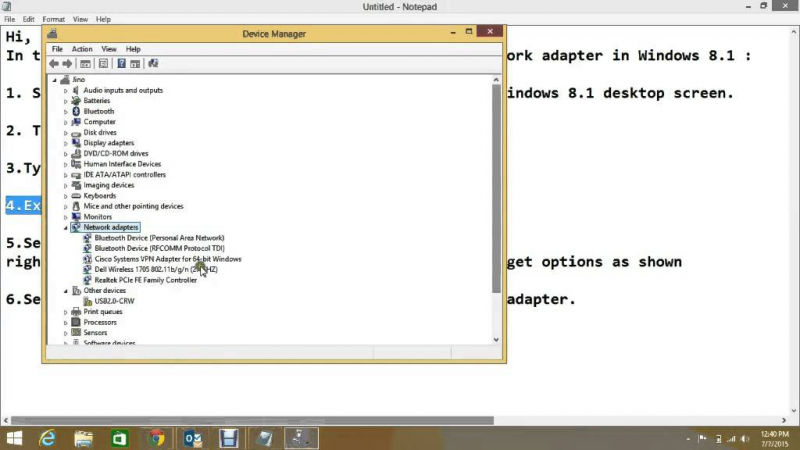
Không tìm thấy mạng Wi-Fi
Trường hợp máy tính Windows 10 không thể tìm thấy mạng Wi-Fi, bạn có thể sử dụng một số ít kiểm tra khắc phục sự cố cơ bản như xem xét thiết bị phát Wi-Fi có đang được bật hay không và mình có đang trong phạm vi của mạng hay không. Nếu câu trả lời cho 2 câu hỏi này là có thì bước tiếp theo bạn cần làm là thử cập nhật hoặc cài đặt lại driver của adapter mạng trên Windows 10.
Cuối cùng, bạn hãy thử thay đổi thiết lập vùng cho adapter mạng của máy tính như sau:
- Tìm đến phần Network adapters trong Device Manager và nhấn phải chuột vào tên thiết bị Wi-Fi của máy tính, chọn Properties. Hộp thoại Properties xuất hiện, bạn hãy nhấp vào tab Advanced và tìm đến mục Country and Region rồi thay đổi theo vị trí của bạn.
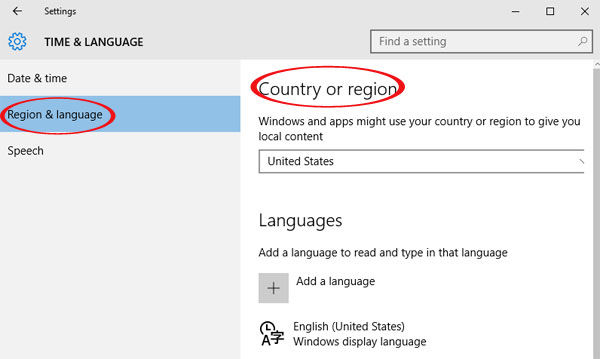
Windows 10 thường xuyên hủy kết nối Wi-Fi
Trường hợp nếu bạn thấy Windows 10 liên tục hủy và kết nối lại Wi-Fi mà không đưa ra bất kỳ cảnh báo nào thì nguyên nhân có thể là do cài đặt quản lý nguồn của trình quản lý adapter mạng phát sinh lỗi. Và cách giải quyết khá đối kháng giản. Tìm đến phần Network adapters trong Device Manager và nhấn phải chuột vào tên thiết bị Wi-Fi của máy tính, chọn Properties. Hộp thoại Properties xuất hiện, bạn hãy nhấp vào tab Power Management và hủy đánh dấu ở mục Allow the computer to turn off this device to save power.
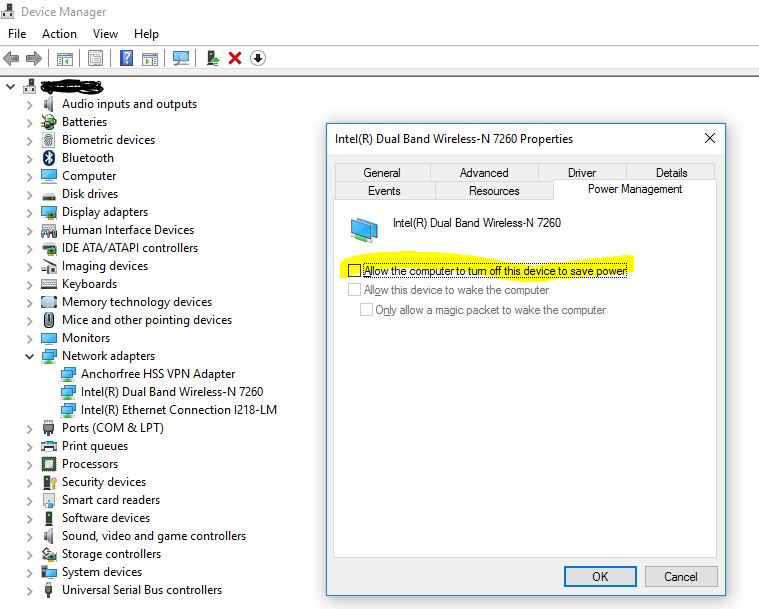
Wi-Fi đã được kết nối nhưng không thể truy cập internet
Trường hợp Windows 10 hiện biểu tượng kết nối Wi-Fi bình thường nhưng khi bạn tiến hành truy cập internet qua các phần mềm vận dụng thì lại không thể thì rất có thể nguyên nhân là do TCP/IP bị lỗi, tương tác IP, hoặc lỗi cache trong DNS.
Để khắc phục, trước tiên bạn hãy tiến hành khởi chạy công cụ Network Troubleshooting từ Settings > Update and security > Troubleshoot > Internet connections.
Nếu Network Troubleshooting không thể sửa được lỗi này, bạn hãy khởi động Windows PowerShell và tiến hành chạy lần lượt các lệnh sau:
- netsh winsock reset
- ipconfig /release
- netsh int ip reset
- ipconfig /renew
- ipconfig /flushdns
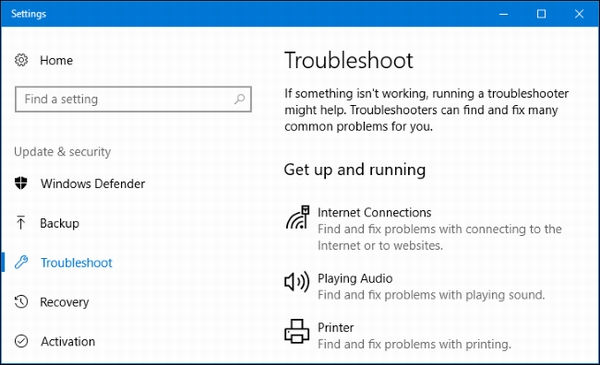
Wi-Fi không có cấu hình IP hợp lệ
Trường hợp nếu nhận được thông báo “Wi-Fi Doesn’t Have a Valid IP Configuration”, bạn có thể tiến hành chạy từng lệnh được gợi ý ở trên trong Windows PowerShell. Nếu vấn đề vẫn chưa được giải quyết, bạn có thể làm theo 02 bước bên dưới.
- Bước 1: Thay đổi lại tên và mật khẩu cho Wi-Fi.
- Bước 2: Thay đổi lại thiết lập kênh cho Wi-Fi.
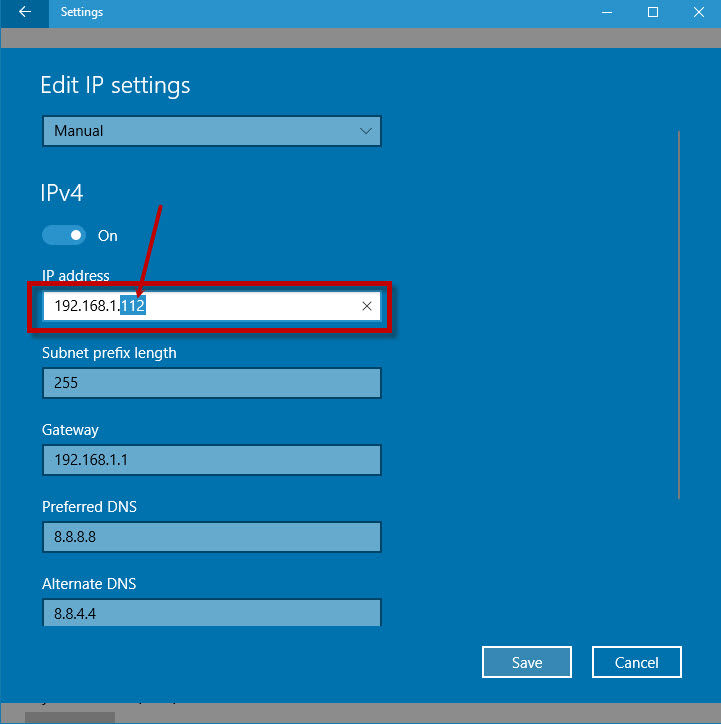
Tùy chọn Forget Wi-Fi trên Windows 10
Đôi khi việc chạy lệnh Forget Wi-Fi trên Windows cũng là việc nên làm để dọn dẹp lại danh sách các mạng Wi-Fi mà máy tính Windows 10 đã từng kết nối. Trong vài trường hợp việc Forget Wi-Fi lại có thể khắc phục được một số ít các vấn đề về kết nối mà nhiều người đang gặp phải.
Cách sử dụng tùy chọn Forget Wi-Fi trên Windows 10 khá đối kháng giản, bạn chỉ việc truy cập vào Settings > Network and Internet > Wi-Fi, nhấp vào tùy chọn Manage known networks. Nhấp vào tên Wi-Fi bạn hy vọng quên đi và chọn Forget.
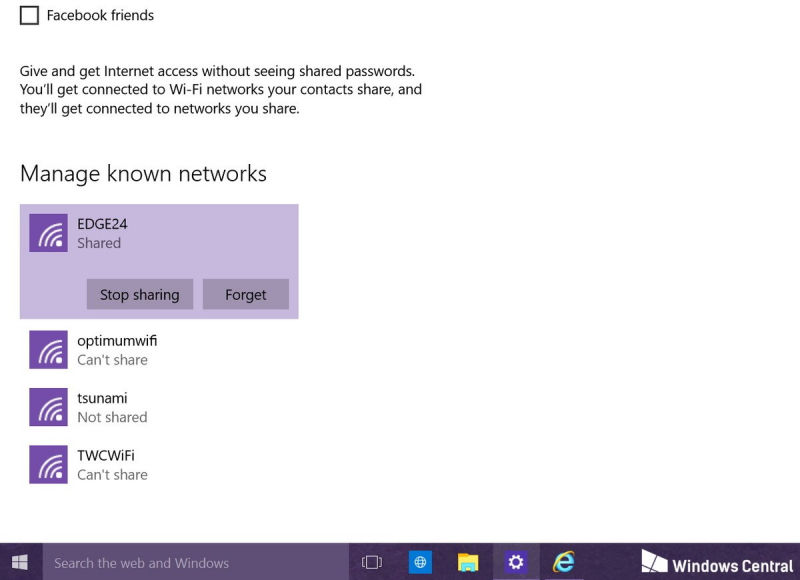
Xem lại mật khẩu của mạng Wi-Fi từng kết nối
Trường hợp nếu bạn định chia sẻ kết nối Wi-Fi đang dùng trên Windows 10 với người khác nhưng bạn lại quên mất mật khẩu thì bạn có thể xem lại thông tin này bằng cách sau.
- Nhấn phải chuột vào biểu tượng mạng ở taskbar và chọn Open Network & Internet Settings.
- Trong danh sách các tùy chọn, hãy tìm và nhấp vào mục Change adapter options.
- Nhấn phải chuột vào tên mạng Wi-Fi bạn hy vọng xem mật khẩu và chọn Status.
- Tiếp tục nhấp vào tùy chọn Wireless Properties.
- Hộp thoại Properties xuất hiện, bạn hãy nhấp vào tab Security và đánh dấu check vào ô Show characters. Khi đó thông tin về mật khẩu Wi-Fi của mạng bạn cần sẽ xuất hiện ở dòng Network security key.
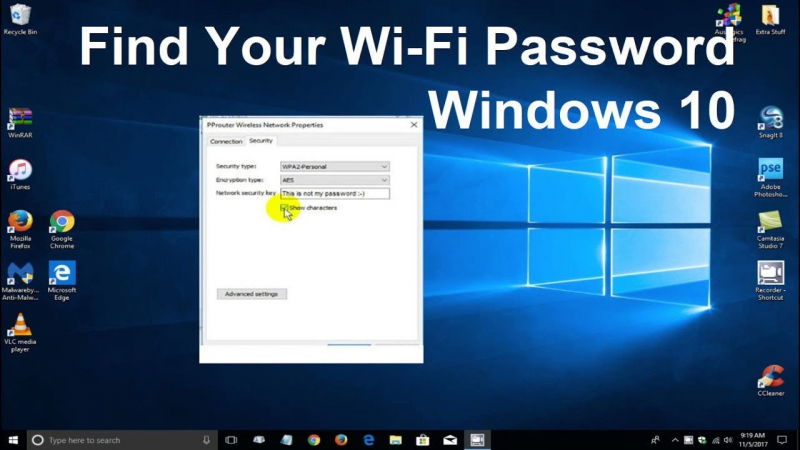
Trình antivirus ngăn chặn kết nối mạng
Cũng như tường lửa, trình antivirus cũng có thể gây ra sự cố kết nối mạng trên Windows 10. Để kiểm tra xem antivirus nào đang được cài đặt trên Windows 10, bạn có thể truy cập vào phần All Apps của Start Menu hoặc từ phần Virus and Threat Protection của Windows Security.
Khi đã xác định được antivirus đang sử dụng, bạn hãy thử tiến hành tắt nó đi và kiểm tra lại kết nối mạng. Nếu như là do antivirus, bạn hãy tiến hành kiểm tra lại các thiết lập cấu hình hoặc cùng lắm là gỡ bỏ và cài mới lại là xong.
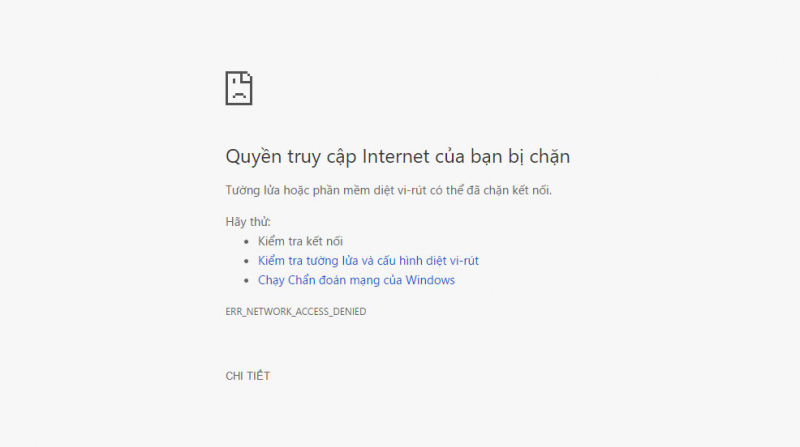
Có thể bạn thích:














